Generar un archivo G-Code con Cura
Escrito por @cahema20 - actualizado 10/02/2020 - creado -Generar un archivo G-Code con Cura
Ahora el modelo está listo para imprimir y todo lo que necesitas hacer es exportar el archivo de Cura a una tarjeta SD o enviarlo directamente a la impresora. Cura se encargará ahora de todo lo relacionado con la conversión del archivo STL u OBJ en el archivo de código G requerido por la impresora.
- Guardar el archivo de impresión 3D: Haz clic en el botón Guardar en archivo, Guardar en SD o Enviar a impresora (Save to file, Save to SD, Send to Printer) en la parte inferior derecha de la ventana.
- Estimación del tiempo de impresión 3D: Cura te dará una estimación aproximada del tiempo que tardará tu impresora en imprimir la pieza.
- Inicia la impresión 3D: Si está conectada, siéntate y espera a que la impresora se encienda y comience a imprimir. Si guardas el fichero en SD, expulsa la tarjeta SD del ordenador y transfiérela a la impresora. Selecciona imprimir, selecciona el archivo y listo.
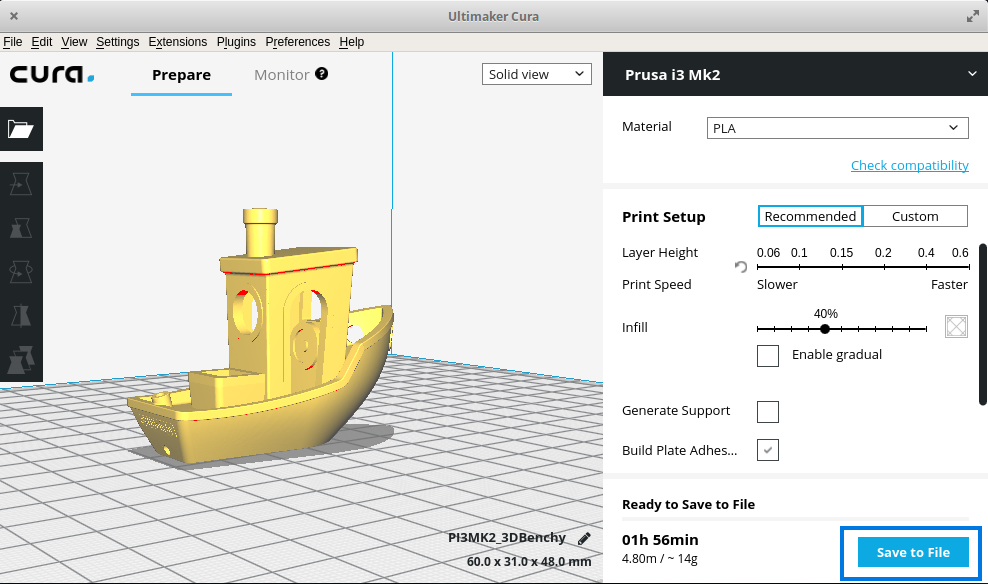
Fuente: https://formizable.com/mega-tutorial-de-cura-profundizando-en-cura-3d-slicer/